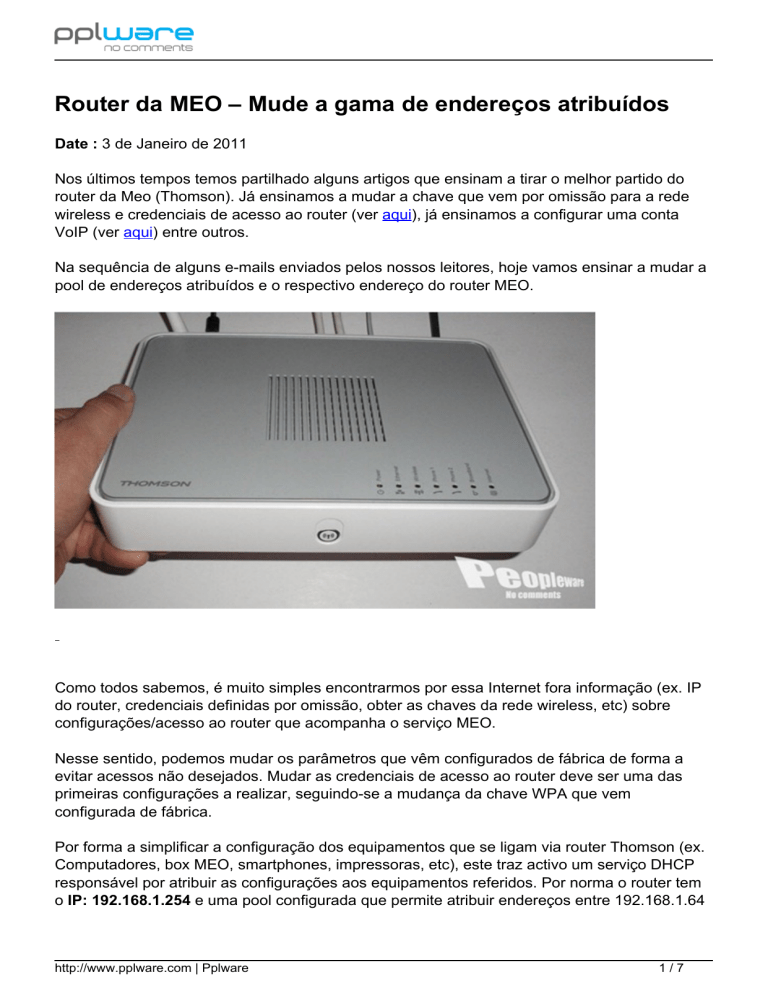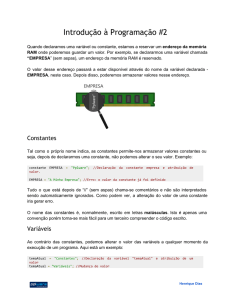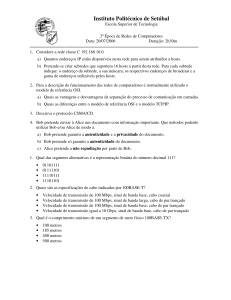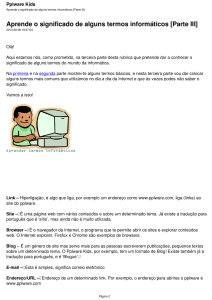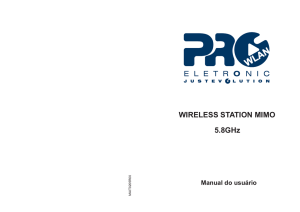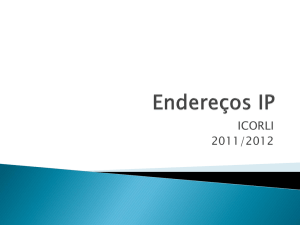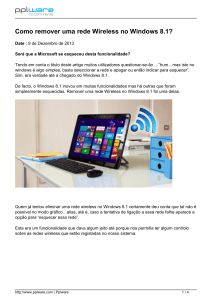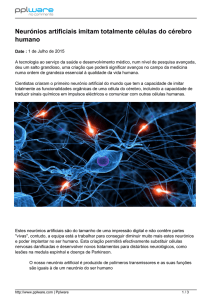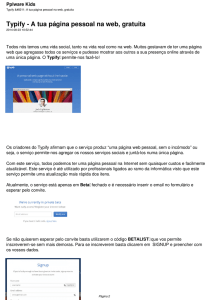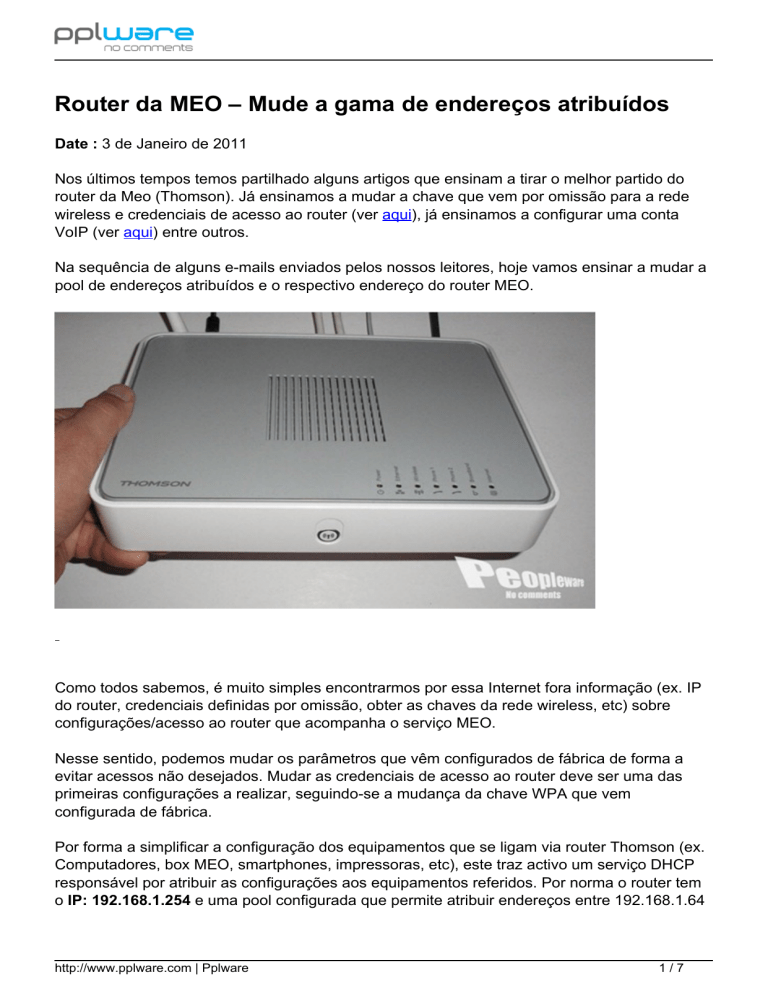
Router da MEO – Mude a gama de endereços atribuídos
Date : 3 de Janeiro de 2011
Nos últimos tempos temos partilhado alguns artigos que ensinam a tirar o melhor partido do
router da Meo (Thomson). Já ensinamos a mudar a chave que vem por omissão para a rede
wireless e credenciais de acesso ao router (ver aqui), já ensinamos a configurar uma conta
VoIP (ver aqui) entre outros.
Na sequência de alguns e-mails enviados pelos nossos leitores, hoje vamos ensinar a mudar a
pool de endereços atribuídos e o respectivo endereço do router MEO.
Como todos sabemos, é muito simples encontrarmos por essa Internet fora informação (ex. IP
do router, credenciais definidas por omissão, obter as chaves da rede wireless, etc) sobre
configurações/acesso ao router que acompanha o serviço MEO.
Nesse sentido, podemos mudar os parâmetros que vêm configurados de fábrica de forma a
evitar acessos não desejados. Mudar as credenciais de acesso ao router deve ser uma das
primeiras configurações a realizar, seguindo-se a mudança da chave WPA que vem
configurada de fábrica.
Por forma a simplificar a configuração dos equipamentos que se ligam via router Thomson (ex.
Computadores, box MEO, smartphones, impressoras, etc), este traz activo um serviço DHCP
responsável por atribuir as configurações aos equipamentos referidos. Por norma o router tem
o IP: 192.168.1.254 e uma pool configurada que permite atribuir endereços entre 192.168.1.64
http://www.pplware.com | Pplware
1/7
-192.168.1.253.
Como mudar a pool de endereços e respectivo endereço IP do router?
Antes de mais queremos sublinhar que só devem proceder à alteração desses parâmetros, no
caso de possuírem alguns conhecimentos do equipamento ou de redes.
Para começar, vamos proceder à alteração da pool de endereços que vem configurada por
omissão no router Thomson.
Para acederem à página de administração do router devem, a partir de um PC ligado a rede
Meo, abrir um browser e colocar o endereço IP: 192.168.1.254 (no meu caso, já tenho o
endereço alterado para 192.168.200.254). É-vos solicitado as credenciais de acesso que são
as seguintes:
Utilizador: Administrator
Password: 3!play
Depois de entrarem na área de gestão do router MEO, vão ao menu do lado esquerdo e devem
escolher Rede Doméstica –> Interfaces. Em seguida, do lado direito da página devem
escolher a interface LocalNetwork.
Já na página das configurações associadas a interface LocalNetwork, vamos escolher a
http://www.pplware.com | Pplware
2/7
opção Configurar que se encontra na parte superior direita. Depois de acedermos à página de
configuração temos a possibilidade de:
Activar/Desactivar o serviço de DHCP
Configurar/Adicionar um endereço para a interface LocalNetwork
Adicionar/Editar a pool de endereços associados aos DHCP (configurações que são
atribuídas automaticamente aos equipamentos).
Vamos começar por alterar então a pool de endereços, escolhendo a opção Editar associada
às configurações Pools DHCP
Nota Importante: Caso esta opção não esteja disponível, procedam a desactivação do serviço
de DHCP (através da opção Servidor DHCP e depois carreguem no botão Aplicar). Em
seguida, a opção Editar deverá aparecer. Depois não se esqueçam de voltar a activar esta
opção.
Já dentro das configurações da POOL DHCP, têm então a possibilidade de definir as vossas
próprias configurações. Para este exemplo vamos definir uma pool com o range: (endereço de
início) 192.168.200.64 - 192.168.200.100 (endereço final). Devem ter em atenção, que para o
seguinte cenário, o endereço IP configurado no campo Servidor, Gateway, DNS primário e
Wins Primário, deverá ser o mesmo que vamos configurar ao nosso router MEO.
http://www.pplware.com | Pplware
3/7
Seguindo o cenário, as configurações seriam algo do tipo:
Depois de definida a pool de endereços, vamos então configurar o endereço IP associado ao
router. Como já referi, o router MEO vem configurado com o endereço 192.168.1.254. Com a
nova pool definida, vamos então alterar essa configuração e atribuir o endereço
http://www.pplware.com | Pplware
4/7
192.168.200.254.
Para tal, na parte associada aos Endereços IP, escolhemos a opção editar associado ao IP:
192.168.1.254 e procedemos à alteração do endereço IP para 192.168.200.254. Depois de
aplicada as configurações, o router era reiniciar para assumir as novas configurações. De
referir que os equipamentos irão ter também novas configurações, uma vez que mudamos a
pool de endereços IP.
Depois de reiniciar, o router MEO começara a distribuir automaticamente endereços IP e
restantes configurações aos equipamentos ligados (ex.computadores, box MEO, impressoras,
etc), de acordo com o que definimos nos passos anteriores. Não se esqueçam também, que a
partir desse momento, a página de administração do router está acessível através do endereço
http://192.168.200.254.
http://www.pplware.com | Pplware
5/7
Porquê mudar a gama de endereços IP/desactivar serviço de DHCP/Alterar IP do router?
São várias as razões que nos podem levar a alterar a gama de endereços do router ou até
mesmo a desactivar o serviço de DHCP. Algumas ideias:
Relativamente à desactivação do serviço de DHCP, esta configuração torna-se
necessária, quando temos outro equipamento na mesma rede (ex. outro router ou
serviço DHCP a correr num PC) a realizar o mesmo serviço; ou até mesmo quando, por
questões de segurança, configuramos nós mesmos, manualmente, os equipamentos.
Podemos configurar o serviço DHCP de forma a que o número de endereços
disponíveis seja exactamente o numero de equipamentos máximos que pretendemos
ligar;
Ao alterarmos o endereço IP do router evitamos de certa forma tentativas de acesso
não autorizadas ao mesmo. Lembrem-se que configuração de fábrica é facilmente
obtida na Internet (ex. IP do router é por norma 192.168.1.254).
Considerando que já possuem uma outra rede configurada com o mesmo
endereçamento;
etc;
Em Resumo
Volto a referir que antes de procederem a estas configurações, devem estar plenamente
conscientes das alterações a realizar. Espero que as informações/configurações aqui
apresentadas sejam úteis e que vos permitam tirar melhor partido do vosso equipamento para
os mais diversos cenários.
http://www.pplware.com | Pplware
6/7
Deixem as vossas questões/duvidas nos comentários, que eu terei todo o gosto em vos ajudar.
Boas configurações!
Artigos relacionados
Proteja o seu router MEO dos vizinhos
Controle a sua Box Meo através do PC
Port Forwarding no router da MEO – Thomson TG787
Controle a Box MEO a partir do Android
http://www.pplware.com | Pplware
Powered by TCPDF (www.tcpdf.org)
7/7